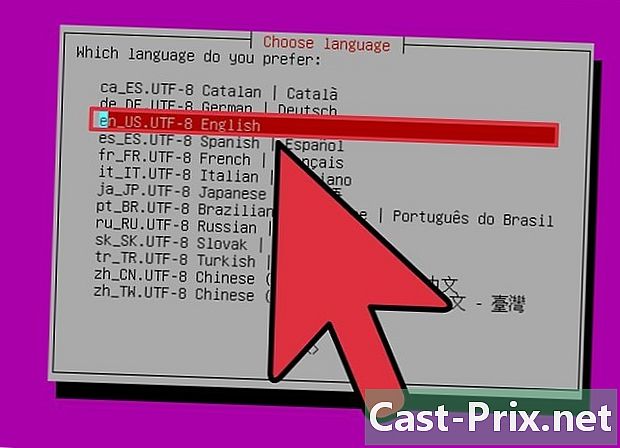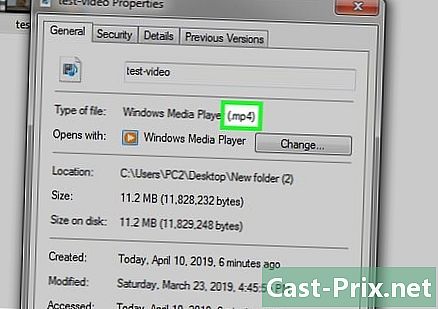फोंट कैसे डाउनलोड करें
लेखक:
Randy Alexander
निर्माण की तारीख:
2 अप्रैल 2021
डेट अपडेट करें:
1 जुलाई 2024

विषय
इस लेख में: FontsDownload फ़ॉन्ट FileInstall FontsReferences के लिए खोजें
ई-मेल और रोजमर्रा की ई-मेल प्रोसेसिंग के लिए, आपके कार्यक्रमों में मानक फोंट अच्छा काम करेंगे। हालाँकि, आप इंटरनेट से फ़ॉन्ट डाउनलोड करके किसी प्रोजेक्ट को बेहतर बना सकते हैं। आप सीख सकते हैं कि फोंट कैसे डाउनलोड करें और उन्हें अपने कंप्यूटर पर स्थापित करें।
चरणों
भाग 1 ढूँढना फ़ॉन्ट्स
-
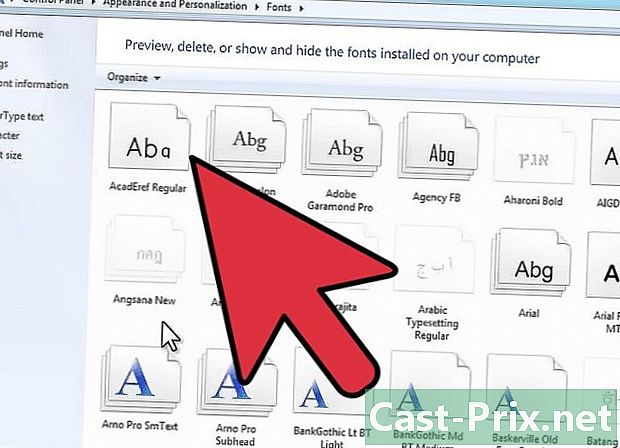
आपके द्वारा उपयोग किए जाने वाले कार्यक्रमों का अध्ययन करें। विंडोज और मैकिन्टोश (ओएस) ऑपरेटिंग सिस्टम के लिए फॉन्ट सुलभ हो सकते हैं या नहीं भी। प्रत्येक ओएस के लिए अलग-अलग फाइलों में फ़ॉन्ट सुलभ होगा।- यदि आपको एक फ़ॉन्ट मिला है जो आपको वेबसाइट पर पसंद है, तो उस प्रोग्राम की विशेषताओं को देखें जिसके लिए इसे बनाया गया था। आमतौर पर एक "उत्पाद विनिर्देश" खंड होता है जहां आप देख सकते हैं कि क्या फ़ॉन्ट को आपकी पसंद के कार्यक्रम के साथ उपयोग किया जा सकता है।
- यदि आप नए फोंट खोजने के लिए एक खोज इंजन का उपयोग करते हैं, तो आपको अपनी खोज में "विंडोज" या "मैक" निर्दिष्ट करना चाहिए।
-
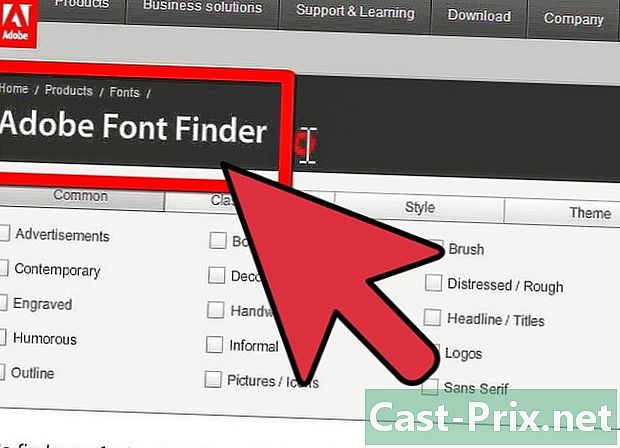
किसी प्रोग्राम के लिए विशिष्ट फोंट खोजें। एडोब इलस्ट्रेटर और इनडिजाइन जैसे कार्यक्रमों में आपको सभी सुविधाओं के लिए एक फ़ॉन्ट खरीदने की आवश्यकता हो सकती है।- विशिष्ट Microsoft फोंट खोजने के लिए Microsoft टाइपोग्राफी वेबसाइट का उपयोग करें। एडोब-विशिष्ट फोंट खोजने के लिए एडोब टाइप का उपयोग करें। यदि फोंट साइट पर हैं, तो यह बहुत संभावना है कि वे आपके प्रोग्राम के साथ कुछ इंस्टॉलेशन मुद्दों के साथ अच्छी तरह से काम करेंगे।
-
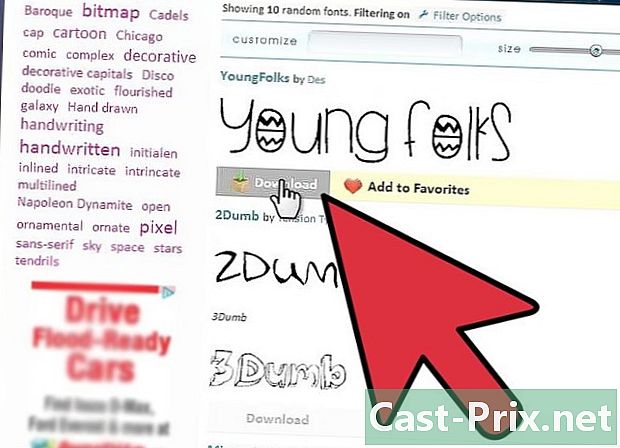
गैर-पारंपरिक फोंट का उपयोग करने के नुकसान पर विचार करें। यदि आपका प्रोजेक्ट किसी ईमेल या मोबाइल डिवाइस पर दिखाई देगा, तो कुछ प्रोग्राम केवल एक दर्जन फोंट को पहचानते हैं, कम या ज्यादा। नया फ़ॉन्ट बिल्कुल प्रदर्शित नहीं हो सकता है, या जैसा कि प्रदर्शित नहीं हो सकता है।- यदि आप प्रिंट करने के लिए एक दस्तावेज़ बनाते हैं, तो कई नुकसान नहीं हैं जब तक कि फ़ॉन्ट को पढ़ना मुश्किल न हो।
-
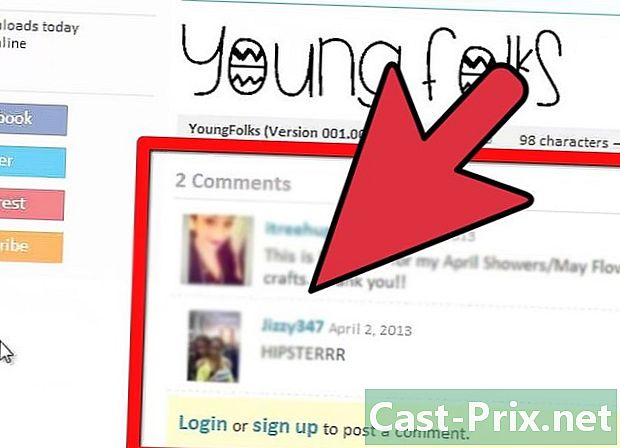
उस साइट पर उपयोगकर्ता समीक्षाएं पढ़ें जहां आपको वह फ़ॉन्ट मिला है जिसका आप उपयोग करना चाहते हैं। आप कभी-कभी किसी वेबसाइट या फ़ोरम पर समीक्षा पढ़कर त्रुटियों या फ़ॉन्ट समस्याओं से बच सकते हैं।
भाग 2 पुलिस फ़ाइल डाउनलोड करें
-
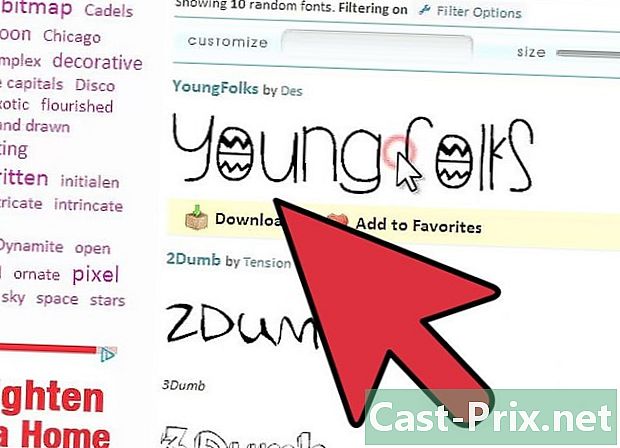
फ़ॉन्ट फ़ाइल पर क्लिक करें। सुनिश्चित करें कि आप अपने कंप्यूटर और प्रोग्राम के लिए सही फ़ाइल चुनते हैं।- यदि आपने एक पॉलिसी खरीदने का विकल्प चुना है, तो प्रदर्शित किए गए फॉर्म में अपनी क्रेडिट कार्ड जानकारी दर्ज करें। अपनी खरीद का भुगतान और पुष्टि करके नीति का आदेश दें।
-
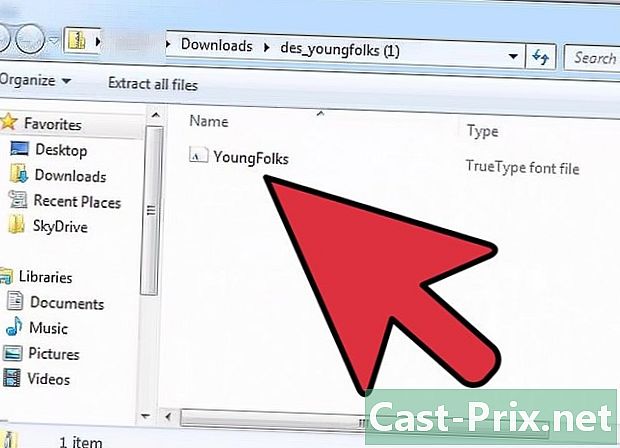
फ़ाइल को अपने डाउनलोड फ़ोल्डर में सहेजें, या किसी अन्य फ़ोल्डर को निर्दिष्ट करें। -
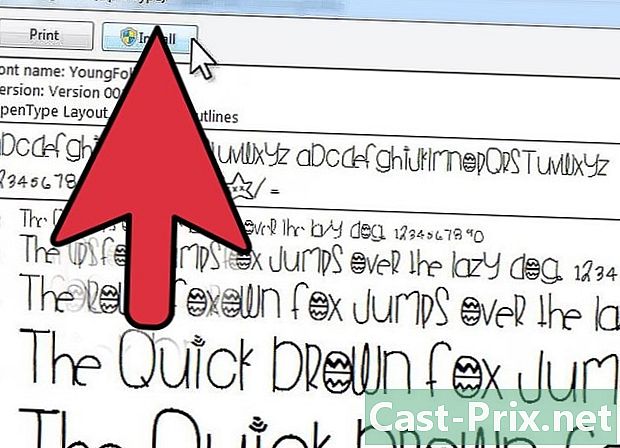
अपने कंप्यूटर पर फ़ॉन्ट फ़ाइल खोजें। यदि यह एक ज़िप फ़ाइल है तो उस पर डबल क्लिक करें।- कई फोंट ज़िप प्रारूप में डाउनलोड किए जाते हैं क्योंकि फ़ाइल बहुत बड़ी है। आपको उन्हें अपने कंप्यूटर पर स्थापित करने से पहले उन्हें "अनसैप्ड" करना होगा।
भाग 3 फोंट स्थापित करें
-
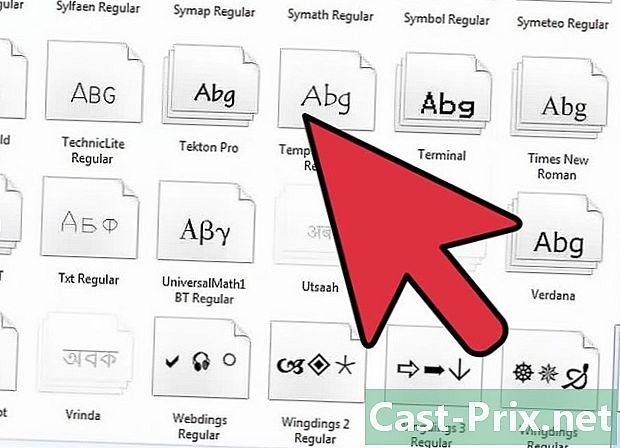
अपने ऑपरेटिंग सिस्टम के अनुसार फ़ॉन्ट स्थापित करें। मैक ओएस और विंडोज अलग-अलग इंस्टॉल होते हैं।- यदि आप विंडोज ऑपरेटिंग सिस्टम का उपयोग कर रहे हैं तो "माय कंप्यूटर" पर जाएं। "कंट्रोल पैनल" चुनें। "फ़ॉन्ट्स" पर क्लिक करें। "फ़ाइल" मेनू पर क्लिक करें और "नया फ़ॉन्ट इंस्टॉल करें" चुनें। आपके द्वारा अभी डाउनलोड की गई फ़ॉन्ट फ़ाइल का चयन करने के लिए ब्राउज़र का उपयोग करें। फ़ॉन्ट स्थापित करने के लिए "ओके" पर क्लिक करें।
- यदि आप एक मैक ओएस का उपयोग कर रहे हैं, तो अपने "दस्तावेज़" फ़ोल्डर में अपने नए फोंट को बचाएं। आप केवल डाउनलोड किए गए फोंट के लिए एक नया फ़ोल्डर बना सकते हैं, यदि आप एक से अधिक डाउनलोड करने की योजना बनाते हैं। अपनी होम स्क्रीन पर अपना "एप्लिकेशन" मेनू खोलें। "फ़ॉन्ट निर्देशिका" आइकन पर क्लिक करें। ऊपरी बाएं कोने में "सेटिंग" आइकन पर क्लिक करें। "एक नया फ़ॉन्ट जोड़ें" पर क्लिक करें और अपने "दस्तावेज़" फ़ोल्डर में फ़ाइल चुनें। "ओके" बटन पर क्लिक करें।
-
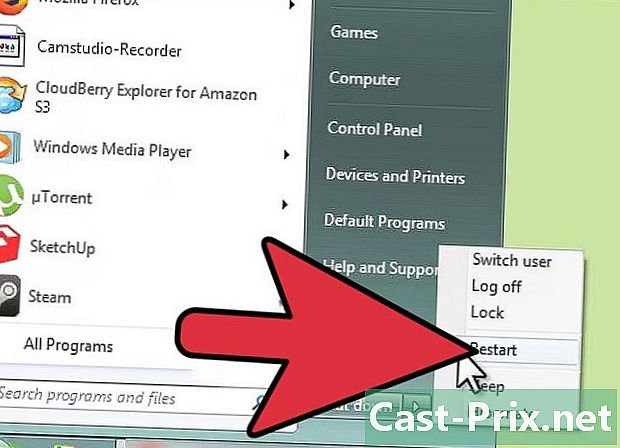
अपने कंप्यूटर को पुनरारंभ करें। अधिकांश एडोब फोंट सक्षम होने के लिए, आपको एडोब प्रोग्राम को बंद करने और कंप्यूटर को पुनरारंभ करने की आवश्यकता होगी। -
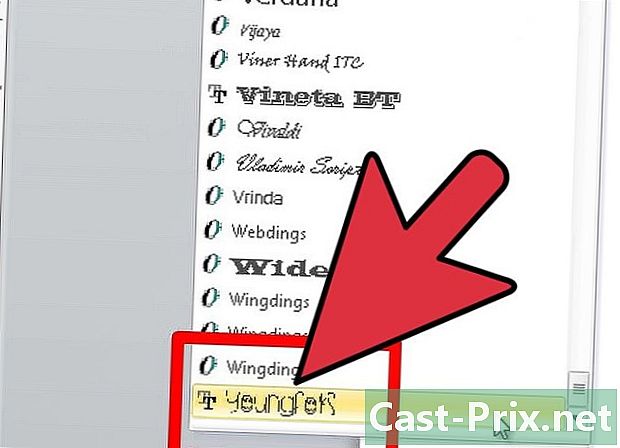
उस प्रोग्राम पर लौटें जिसका आप उपयोग कर रहे थे। "फ़ॉन्ट" मेनू देखें कि क्या आपका नया फ़ॉन्ट आपकी सूची में दिखाई देता है। -
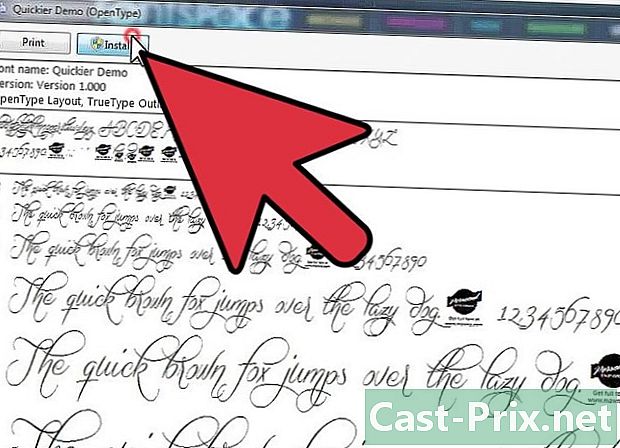
सभी कंप्यूटरों पर नया फॉन्ट डाउनलोड करें जिसका उसे इस्तेमाल करना होगा। यदि आप किसी कार्यालय में काम करते हैं, तो इसे कंप्यूटर के बीच काम साझा करने के लिए स्थापित करने की आवश्यकता होगी।